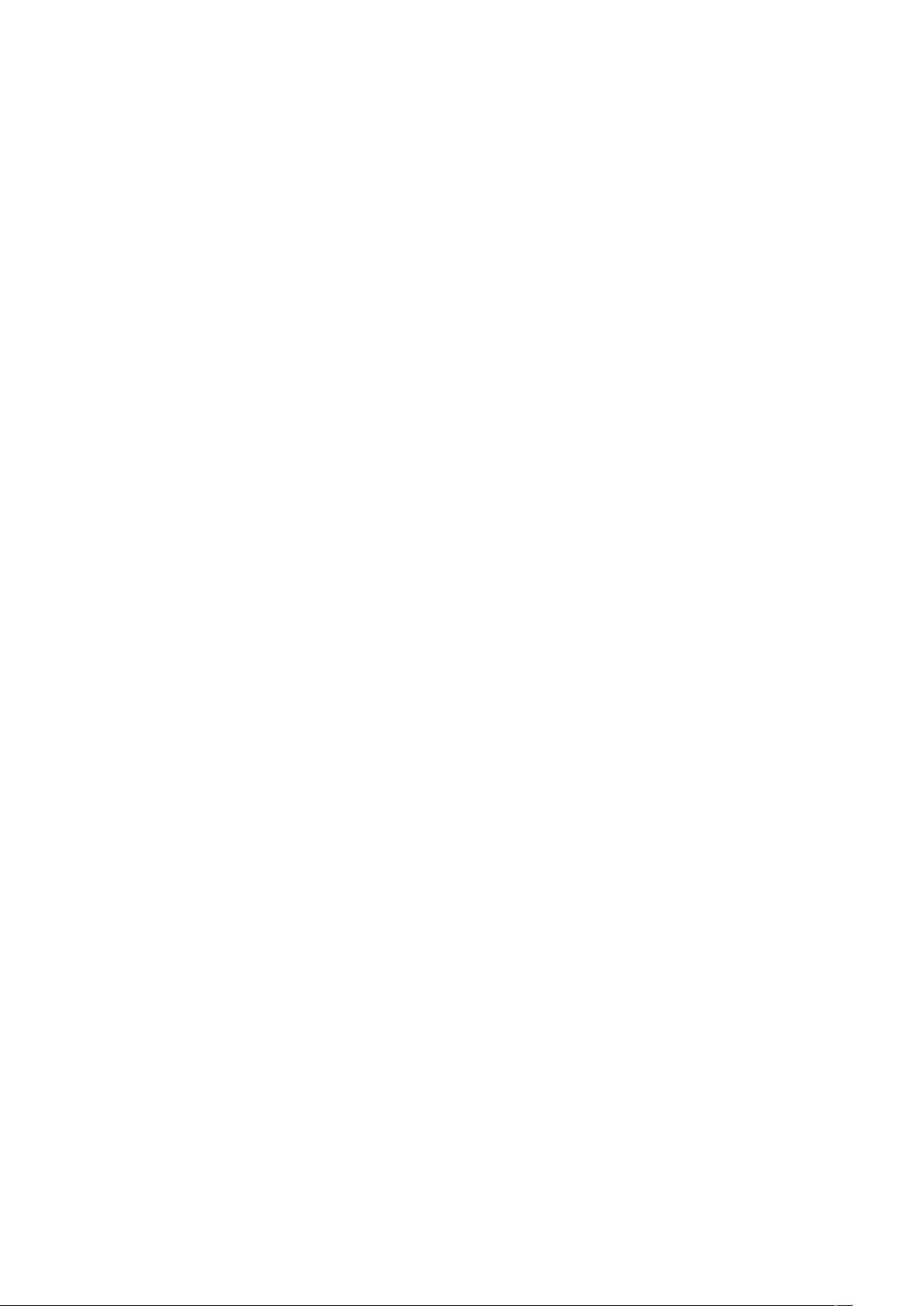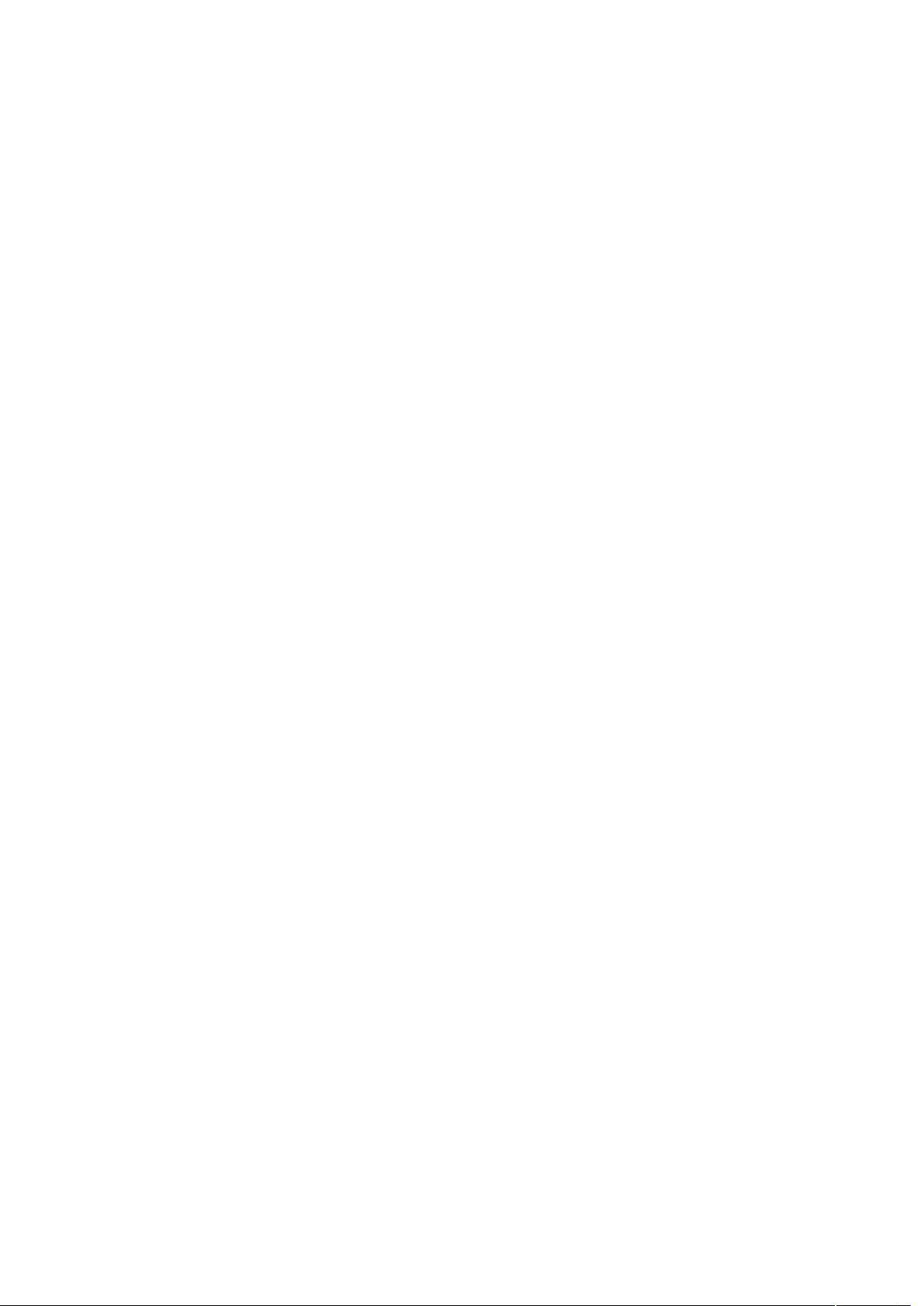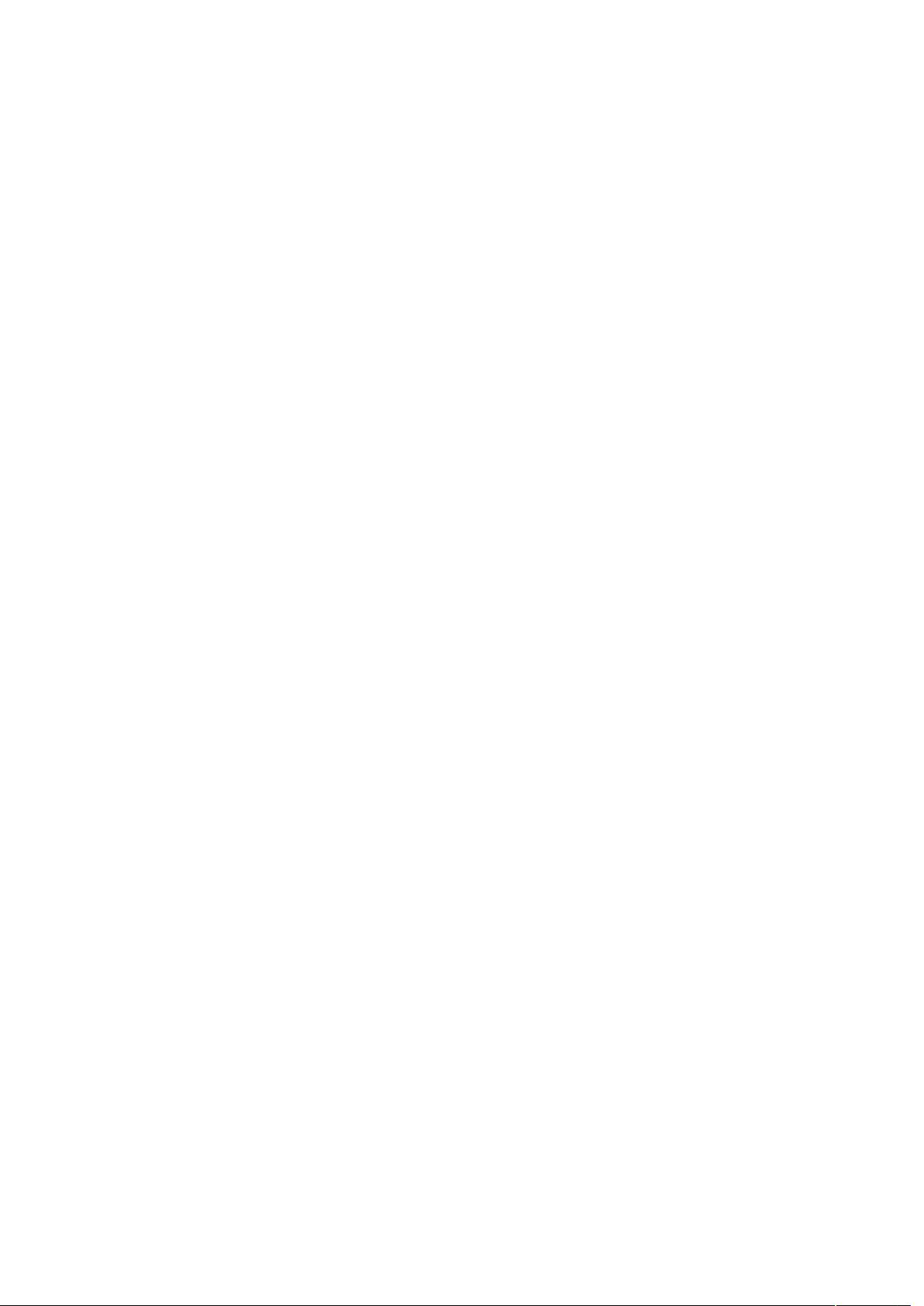DataGridView控件深度解析与应用
需积分: 10 108 浏览量
更新于2024-07-25
收藏 463KB DOC 举报
"这篇文档详尽介绍了Windows Forms 2.0中的DataGridView控件,它是DataGrid控件的升级版,提供了更多自定义和高级功能。文档深入探讨了控件的结构、内置列/单元格类型、数据操作以及最佳实践,旨在帮助开发者充分利用此控件的潜力。"
在Windows Forms开发中,DataGridView控件是一个非常关键的组件,它用于展示和编辑表格数据。相比早期的DataGrid控件,DataGridView提供了更多的特性,如更好的样式定制、增强的数据处理能力以及更丰富的用户交互。
**1. DataGridView与DataGrid的区别**
- DataGridView控件提供了一种更加灵活的方式来显示和操作数据,支持多种数据源,并且允许自定义列类型和样式。
- DataGridView具有更强大的编辑功能,包括内置的编辑控件,如文本框、复选框、按钮等。
- 它提供了更多的事件和属性,使得数据验证和错误处理更为便捷。
**2. DataGridView的结构**
- 结构元素:包括行、列、单元格和组,每个元素都有其特定的功能和交互方式。
- 单元格和组:每个单元格是数据的最小显示单元,可以包含各种类型的数据,而组则可以用来组织行或列。
- DataGridViewCell的工作机制:细胞有多种状态,如正常、编辑和选中,它们根据用户交互和控件的状态变化。
**3. 列/单元格类型**
- DataGridViewTextBoxColumn:用于显示和编辑文本。
- DataGridViewCheckBoxColumn:显示复选框供用户选择。
- DataGridViewImageColumn:展示图像数据。
- DataGridViewButtonColumn:创建可点击的按钮。
- DataGridViewComboBoxColumn:提供下拉列表供用户选择,处理DataError事件以解决可能出现的问题。
- DataGridViewLinkColumn:创建类似超链接的单元格,用于导航或触发其他操作。
**4. 操作数据**
- 数据输入和验证事件:例如,RowValidating和CellValidating事件用于确保数据的正确性,新行插入的处理则由NewRowAdded事件处理。
- Null值处理:通过NullValue和DataSourceNullValue属性管理空值。
- DataError事件:用于捕获和处理数据绑定时可能出现的错误。
- 数据绑定模式:非绑定模式适用于手动管理数据,绑定模式直接连接到数据源,虚拟模式则用于大量数据的高效显示,混合模式结合了两者的优势。
**5. 主要特性和最佳实践**
这部分涵盖了如何优化性能、提高用户体验和实现高效的数据处理策略。这可能包括内存管理、异步加载、自定义渲染等方面。
DataGridView控件是Windows Forms应用程序中展示和操作表格数据的强大工具。通过理解和掌握它的结构、列类型、数据操作和最佳实践,开发者可以构建出功能丰富且用户友好的界面。
2011-07-29 上传
2010-03-15 上传
2014-01-02 上传
259 浏览量
2008-05-13 上传
2009-02-26 上传
2009-04-16 上传
u011132924
- 粉丝: 0
- 资源: 3
最新资源
- SSM Java项目:StudentInfo 数据管理与可视化分析
- pyedgar:Python库简化EDGAR数据交互与文档下载
- Node.js环境下wfdb文件解码与实时数据处理
- phpcms v2.2企业级网站管理系统发布
- 美团饿了么优惠券推广工具-uniapp源码
- 基于红外传感器的会议室实时占用率测量系统
- DenseNet-201预训练模型:图像分类的深度学习工具箱
- Java实现和弦移调工具:Transposer-java
- phpMyFAQ 2.5.1 Beta多国语言版:技术项目源码共享平台
- Python自动化源码实现便捷自动下单功能
- Android天气预报应用:查看多城市详细天气信息
- PHPTML类:简化HTML页面创建的PHP开源工具
- Biovec在蛋白质分析中的应用:预测、结构和可视化
- EfficientNet-b0深度学习工具箱模型在MATLAB中的应用
- 2024年河北省技能大赛数字化设计开发样题解析
- 笔记本USB加湿器:便携式设计解决方案